KDE Plasma 5 не має автоматичногонічний режим, що невтішно, але зрозуміло, враховуючи, що більшість користувачів KDE не просять розробників додавати цю функцію у великій кількості. Отже, якщо ви свербите, щоб ваш робочий стіл KDE автоматично переходив від світлих до темних тем залежно від часу доби, вам потрібно буде скористатися додатком Yin-Yang для налаштування автоматичного нічного режиму в KDE.
Примітка. Хоча ця публікація зосереджена на плазмі KDE 5, Yin-Yang також працює і в інших робочих середовищах. Більше інформації на офіційній сторінці.
Встановіть Yin-Yang в Linux
Програма Yin-Yang поширюється якAppImage. Причина, по якій розробники пішли з таким методом розповсюдження, полягає в тому, що програму не доведеться компілювати. Замість цього завантажте файл, зробіть декілька налаштувань і перейдіть.
Отримати Yin-Yang AppImage від GitHub найкраще за допомогою wget програма для завантаження. Для його використання запустіть вікно терміналу, натиснувши його Ctrl + Alt + T або Ctrl + Shift + T на клавіатурі. Потім скористайтеся wget команда отримати останню версію програми AppImage.
Примітка. Ви не хочете мати справу з AppImage? Існує також один виконуваний двійковий файл для програми Yin-Yang. Візьміть його тут.
wget https://github.com/daehruoydeef/Yin-Yang/releases/download/v1.0-beta/Yin-Yang.AppImage
Після того, як додаток буде завантажено, настав часстворити нову папку з ярликом "AppImages". Ця папка необхідна для того, щоб ми могли поставити додаток Інь-Ян кудись у безпеку та захистити його від випадкового видалення.
Щоб створити нову папку "AppImages", використовуйте mkdir командування.
mkdir -p ~/AppImages
З новою папкою, створеною для Yin-Yang, використовуйте mv команда перемістити файл у нього.
mv Yin-Yang.AppImage ~/AppImages/
Введіть папку "AppImages" за допомогою CD командування.
cd ~/AppImages
Нарешті, закінчіть процес інсталяції програми Yin-Yang, оновивши набір дозволів для файлу.
chmod +x Yin-Yang.AppImage
Вихідний код
Якщо випуск AppImage програми Yin-Yang викликає проблеми, спробуйте завантажити вихідний код.
Щоб отримати вихідний код, а також інструкції, як побудувати Інь-Ян з нуля, перейдіть на сторінку "Будівництво" на GitHub розробника.
Налаштування автоматичного нічного режиму в KDE
Налаштувавши KDE для запуску нічного режиму з Yin-Yang, спершу слід відкрити Yin-Yang AppImage. Для цього є два способи: термінал або файловий менеджер.
Щоб відкрити програму через вікно терміналу, використовуйте CD команду і перемістіть сеанс у папку ~ / AppImages.
cd ~/AppImages
Опинившись у папці AppImages, запустіть програму вперше за допомогою:
./Yin-Yang.AppImage
Або відкрийте його в диспетчері файлів KDE Dolphin, натиснувши папку "AppImages", а потім файл Yin-Yang AppImage.
Коли програма відкрита, настає час налаштувати темний режим. Щоб миттєво переходити між режимами, знайдіть кнопку «Світло» та «Темно». Клацніть одну з них, щоб миттєво перейти.
Крім того, для планування, коли середовище робочого столу KDE Plasma 5 перемикається з світлого і темного, знайдіть кнопку "за розкладом" і натисніть на неї мишкою.
Вибравши кнопку "запланований", знайдіть поля "Світло" та "Темно". Змініть час, коли ви хочете, щоб ваш ПК переходив між темами.
Зверніть увагу, що область розкладу Інь-Янпрацює з цілодобовим форматом часу. Якщо у вас є проблеми з написанням або розумінням часу таким чином, зробіть собі прихильність і ознайомтеся з цією сторінкою тут. Це допоможе вам перетворити 24-годинний час на традиційний 12-годинний час.
Світлі / Темні шпалери
Yin-Yang підтримує використання різних шпалер залежно від теми, яку ви використовуєте (світла / темна). Щоб встановити окремі шпалери, щоб переходити під час роботи Yin-Yang, виконайте наступне.
Спочатку відкрийте додаток і знайдіть кнопку «Налаштування». Потім перейдіть до області налаштувань і пройдіться внизу програми та знайдіть "Шпалери".

Клацніть на кнопки «Світлий» або «Темний», щоб відкрити браузер файлів. Звідти за допомогою браузера файлів перейдіть до файлу зображень шпалер, який ви хочете використовувати для цього режиму.
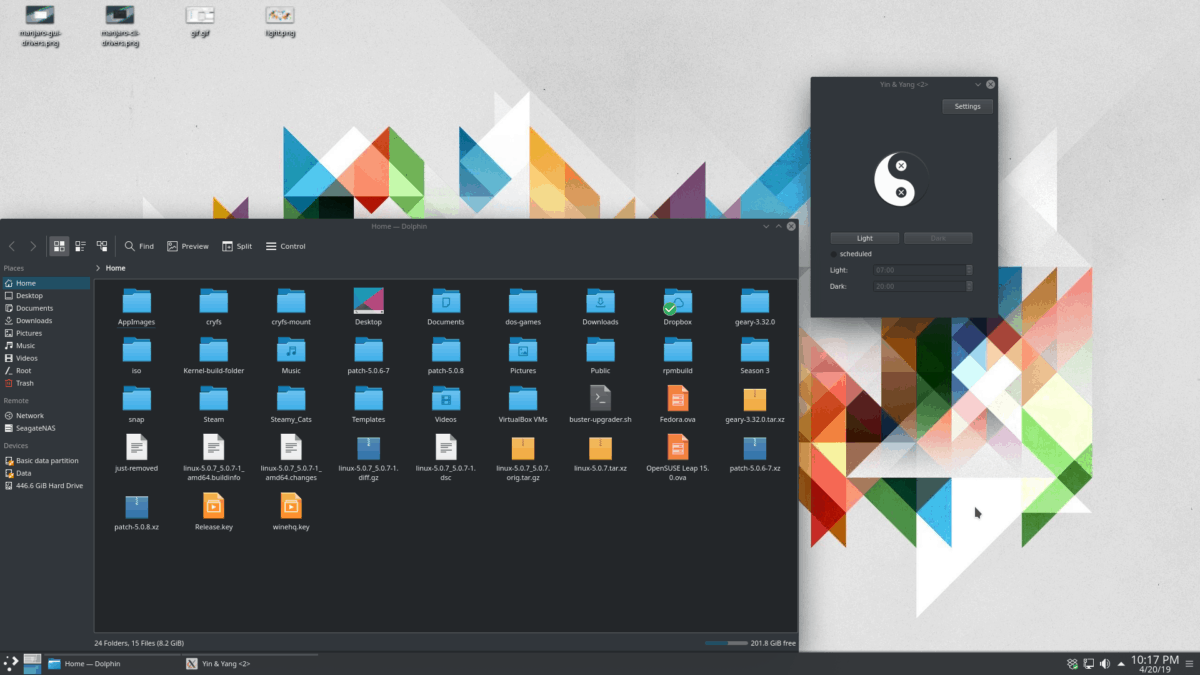
Використовуйте Інь-Ян з VSCode
Додаток Yin-Yang може працювати з кодом Visual Studio від Microsoft, завдяки чому він автоматично перемикається між світлими і темними темами, як і решта вашого робочого столу KDE.
Щоб увімкнути цю функцію, у вікні програми натисніть "Налаштування". Звідти знайдіть опцію «VSCode» і поставте прапорець біля неї.
Використовуйте Інь-Ян з Атомом
Yin-Yang підтримує зміну зовнішності в редакторі коду GitHub Atom. Щоб увімкнути цю функцію, відкрийте Yin-Yang і натисніть кнопку «Налаштування».
У області налаштувань прокрутіть униз і знайдіть розділ «Atom» та встановіть прапорець біля нього, щоб увімкнути функцію.
Інші налаштування
У додатку Yin-Yang багато налаштуваньщо дозволяє користувачам налаштовувати та налаштовувати, як у додатку працюють як світлий, так і темний режими. Щоб отримати доступ до цих налаштувань, натисніть кнопку «Налаштування» та перейдіть до списку параметрів, які вам подобаються.













Коментарі